Contém comandos para exibir e gerenciar a Vista do compositor.
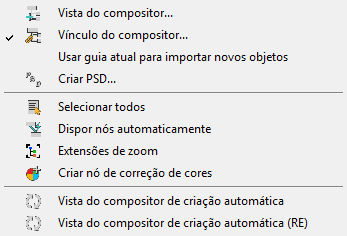
- Vista do compositor
- Abre a janela Compositor como parte da caixa de diálogo Conjuntos de estado. Todos os estados salvos com a saída renderizada salva exibem uma versão em miniatura da saída no nó miniatura. Caso contrário, a miniatura fica em branco. Isso se aplica mesmo se a saída foi criada em uma sessão anterior.
Nota: A Vista do compositor mostra nós somente para saída completa renderizada. Para visualizar também os nós dos elementos de renderização, utilize a Vista do compositor (RE) (consulte a seguir).
- Vínculo do Compositor
- Abre o painel Vínculo do compositor. Isso define o arquivo de vínculo que os Conjuntos de estados usam para transferir dados entre o 3ds Max e o Adobe After Effects.
O painel Vínculo do compositor abre encaixados na parte inferior da caixa de diálogo Conjuntos de estados. No extremo direito da barra de título se situam dois botões de ícone: um pushpin vertical e um X. O botão pushpin alterna entre estados maximizados (o padrão) e minimizados. Quando minimizado, o painel aparece como um guia Vínculo do compositor Link na parte inferior da caixa de diálogo Conjuntos de estados. Neste estado será possível abrir o painel ao mover o mouse sobre a guia; ele minimiza novamente quando você move o mouse para longe do painel.
Para fechar o painel, clique no botão X.
Nota: Quando o painel Compositor Link e o conjunto do arquivo de saída da renderização painel padrão estão abertos, eles estão disponíveis como painéis de guias sobreposto na parte inferior da caixa de diálogo State Sets. Para ativar um painel, clique em sua guia. - Usar guia Atual para importar novos objetos
- Criar PSD
- Abre a caixa de diálogo Renderizar para PSD para gerar e salvar uma imagem de bitmap com formato de Photoshop com base no nó de Saída do compositor. Clique no botão Procurar para definir o caminho de saída e o nome do arquivo e clique em Renderizar.
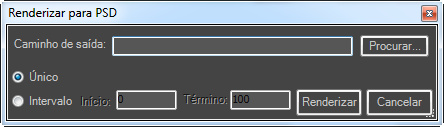
Os Conjuntos de estados renderizam cada estado ou elemento em uma camada separada do arquivo PSD.
Os Conjuntos de estado salvam dados alfa em uma Máscara de camada para cada camada, tornando fácil controlar a composição no Photoshop.
A imagem é renderizada usando a configuração de Tamanho de saída na caixa de diálogo Configuração de renderização.
- Selecionar todos
- Seleciona todos os nós.
- Dispor nós automaticamente
- Alterna o modo de layout automático que cria e mantém uma organização regular de todos os nós automaticamente. Com a opção Dispor nós automaticamente ativa, não é possível alterar a posição de um nó manualmente e adicionar um nó posiciona-o automaticamente dentro da organização.
É possível redimensionar nós com a opção Dispor nós automaticamente ativada.
- Extensões de zoom
- Aplica zoom e efetua panorâmica da vista para preenchê-la com os nós selecionados. Se não houver nó selecionado, aplica o zoom para todos os nós.
- Criar nó de correção de cores
- Adiciona um nó de correção de cores independente para o layout. Normalmente, você conectaria essa opção entre um nó de bitmap e o nó de Saída do compositor.
- Autobuild Composite View
- Gera todos os estados adicionados na Vista do Compositor e os dispõe como nós no esquema.
- Autobuild Compositor View (RE)
- Gera todos os estados adicionados, incluindo elementos de renderização na Vista do Compositor, e os dispõe como nós no esquema.